1. Enable macro
| Nếu gặp cảnh báo này | 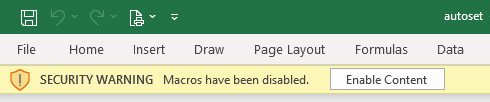 |
| Thực hiện như sau: Mở Excel Option > Chọn Trust Center Setting > Macro Setting > Enable VBA macros |
|
2. Unblock file
|
Nếu gặp cảnh báo Security Risk khi mở file cài đặt. Đây là cảnh báo áp dụng cho các file Office khi file được tải có mã lập trình và nguồn từ Internet hoặc qua email. Để gỡ cảnh báo thực hiện như sau:
|
|
|
Mở file cài đặt miniSet.xlsm đã tải xuống |
 |
Sau khi cài đặt thành công, trong Tab Home được bổ sung thêm nhóm nút MINI.MIS, khi nhấn vào Biểu tượng Home  hoặc tổ hợp phím Ctrl+M sẽ xuất hiện menu chính của chương trình hoặc tổ hợp phím Ctrl+M sẽ xuất hiện menu chính của chương trình |
|
|
Nhấn vào nút Kích hoạt Copy mã [ID code] ➔ gửi admin. |
 |
|
 |
| Sau khi kích hoạt thành công sẽ có thông báo |
Việc cài đặt nếu bình thường sẽ rất nhanh. Một số trường hợp sự cố thường gặp dẫn tới việc cài đặt không thực hiện được:
Trường hợp sự cố cần phải sẽ xử lý theo tình huống. Mở UltraView để được hỗ trợ.